Microsoft Copilot tilbyr en interessant måte å hente informasjon fra Internett ved å bruke search engine Bing. I denne opplæringen vil du lære hvordan Internettilgangen fungerer i Microsoft Copilot, og hvilke konsekvenser aktivering eller deaktivering av denne funksjonen har. Du vil forstå hvordan du kan kontrollere Internettilgangen og hvilken informasjon du kan få fra Copilot.
Viktigste funn
- Internett-tilgangen i Microsoft Copilot er standard aktivert.
- Du kan justere Internettilgangen via plugin-innstillinger.
- Selv om tilgangen er deaktivert, kan Copilot noen ganger likevel gi svar.
- Påliteligheten av informasjonen kan variere, derfor bør du alltid sjekke lenkene som oppgis.
Trinn-for-trinn-veiledning
Trinn 1: Tilgang til innstillinger
For å sjekke internettilgangsfunksjonen, må du først forsikre deg om at du har tilgang til plugin-innstillinger. Gå til innstillingene for Microsoft Copilot, hvor du finner alternativene for plugin-er.
Trinn 2: Aktiver eller deaktiver Internettilgang
I plugin-innstillingene vil du se et alternativ som heter "Search". Normalt sett skal denne funksjonen være aktivert. Du bør være oppmerksom på hvordan på- eller avslåingsstatusen ser ut. Hvis funksjonen er deaktivert, vil du ikke få tilgang til nettsøk, noe som kan føre til at du ikke kan få tak i oppdatert informasjon.
Trinn 3: Test Internettilgangen mens den er deaktivert
For å teste Copilotens funksjonalitet, kan du først stille et spørsmål mens internettilgangen er deaktivert. Du kunne for eksempel spørre etter kvartalstallene for Meta og se hvilket svar Copiloten gir deg. I noen tilfeller kan du kanskje likevel få faktisk informasjon.
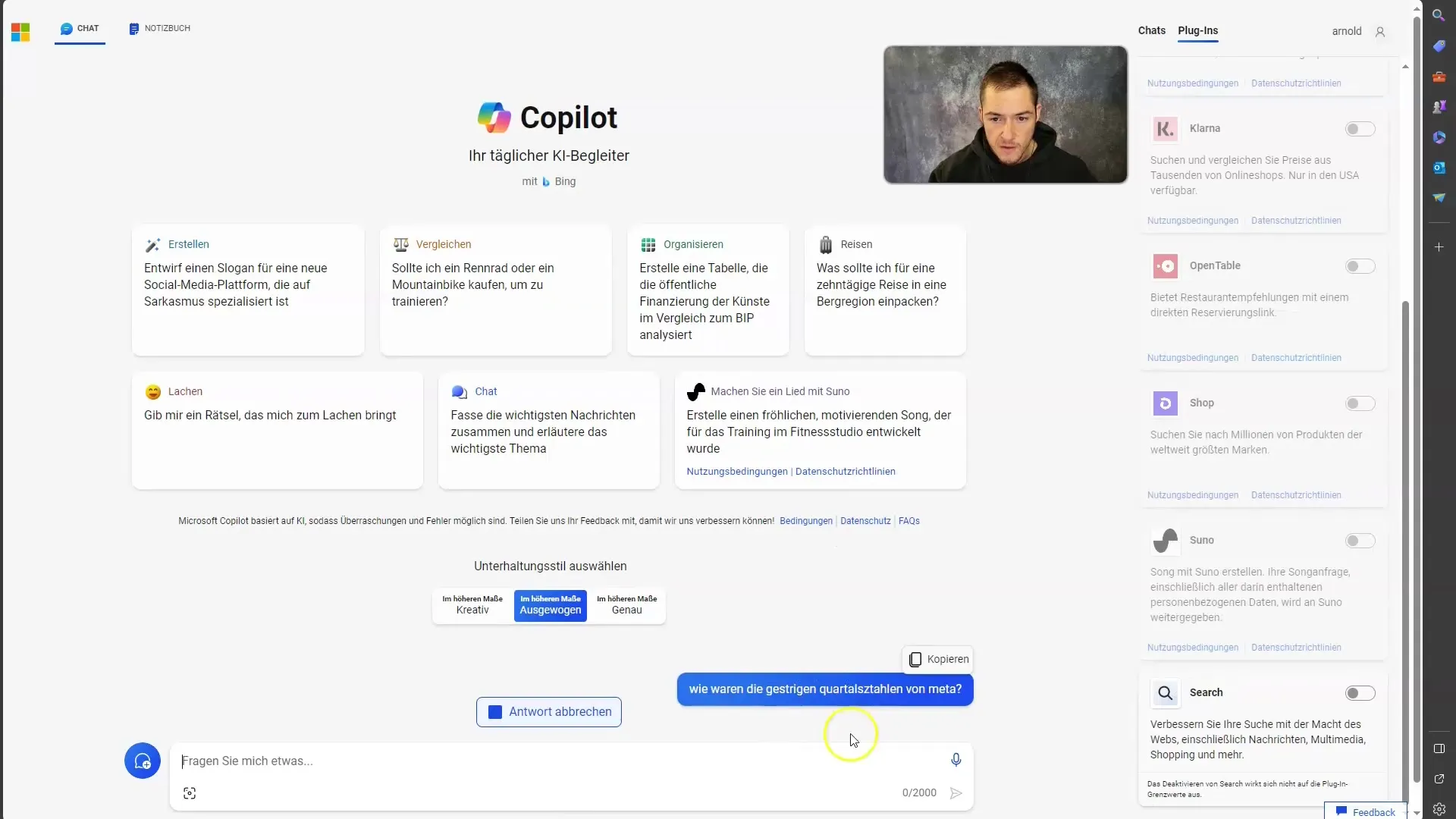
Trinn 4: Aktiver Internettilgang og test på nytt
Aktiver nå søket og still det samme spørsmålet på nytt. Legg merke til hvilken informasjon Copiloten gir deg nå, og om lenker til pålitelige kilder vises. Dette gir deg bedre innsikt i hvor effektivt Copiloten er med aktiv Internett-tilgang.
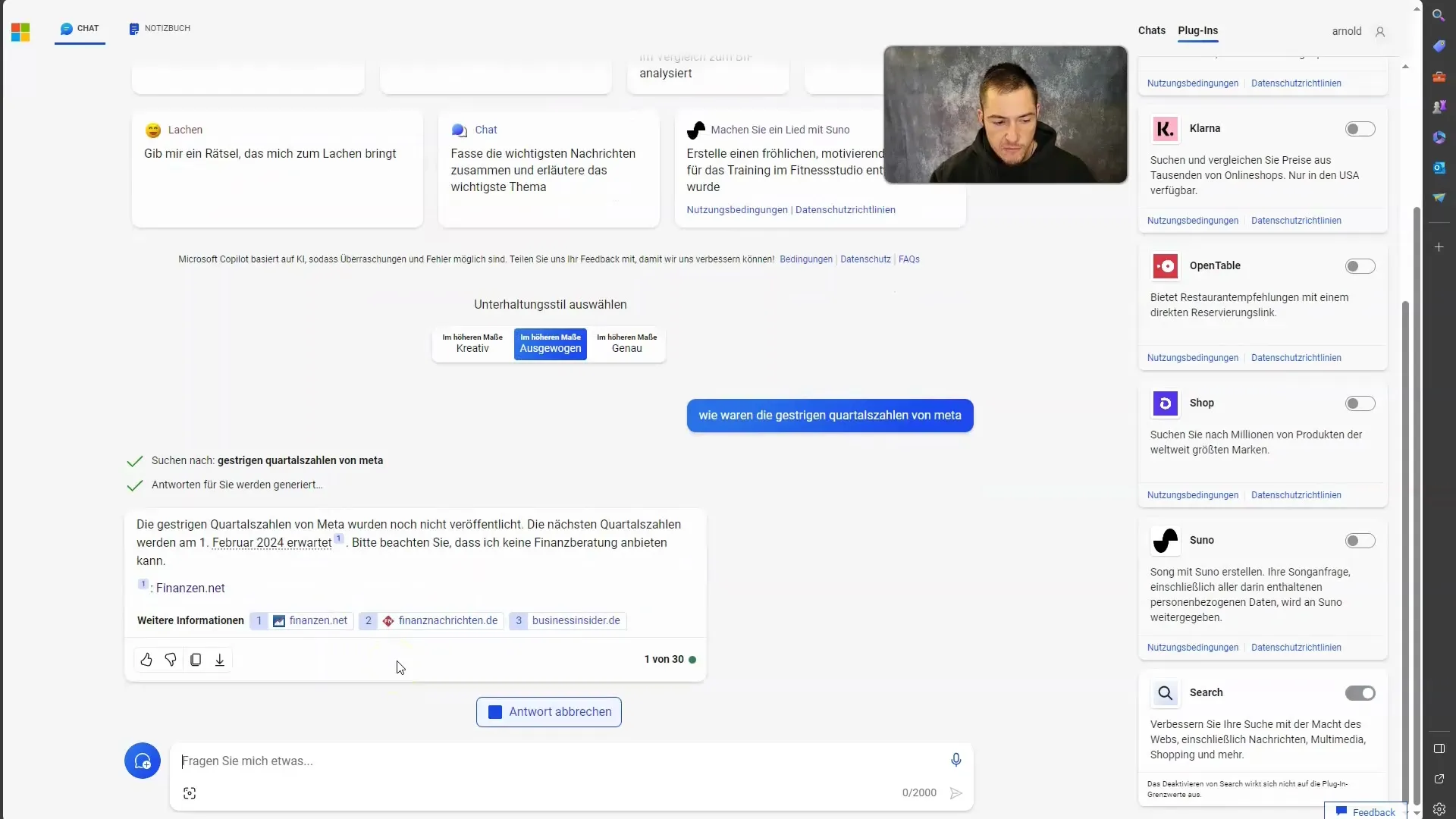
Trinn 5: Sjekk informasjonen
Når du har fått svar, er det viktig å kontrollere om informasjonen som er gitt, er korrekt. Du bør klikke på lenker for å lese kildene. Dette hjelper deg med å få en grundig forståelse av informasjonen og vurdere troverdigheten til svarene.
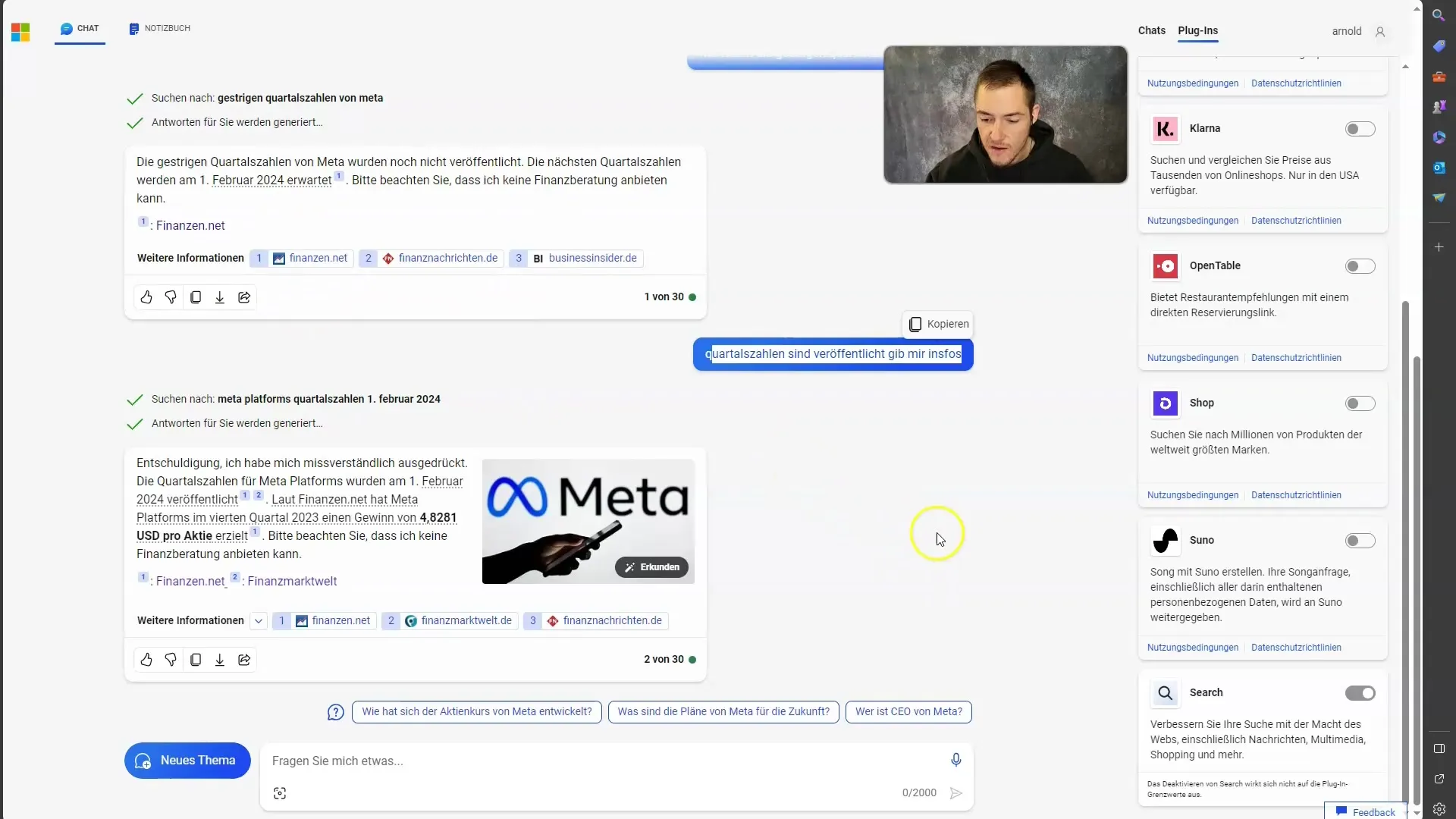
Trinn 6: Avsluttende observasjoner
Det er nyttig å være kritisk når du jobber med Microsoft Copilot. Hvis du fortsetter å stille spørsmål til Copiloten mens internettilgangen er deaktivert, kan du fremdeles få svar, men uten lenker. Vær oppmerksom på at selv med deaktivert tilgang noen ganger vil informasjon fortsatt bli gitt.
Oppsummering
I denne veiledningen har du lært hvordan du kan sjekke og tilpasse internettilgangsfunksjonen i Microsoft Copilot. Det er viktig at du alltid stiller spørsmål ved informasjonen du mottar og sjekker de oppgitte lenkene for å forsikre deg om at du mottar nøyaktig data.
Ofte stilte spørsmål
Hvordan aktiverer jeg internett-tilgangen i Microsoft Copilot?Du kan aktivere internett-tilgangen ved å åpne plugin-innstillingene og aktivere "Search"-alternativet.
Hva skjer hvis jeg deaktiverer internett-tilgangen?Hvis du deaktiverer internett-tilgangen, vil du ikke få tilgang til internettundersøkelser, men Copiloten kan likevel gi svar.
Er Copilotens svar pålitelige?Svarene kan variere. Det er viktig å sjekke de oppgitte lenkene for å forsikre deg om informasjonens pålitelighet.
Hvordan vet jeg om Copiloten kan hente informasjon fra Internett?Merk om "Search"-alternativet er aktivert. Hvis det er aktivert, burde Copiloten kunne få tilgang til informasjon på Internett.


